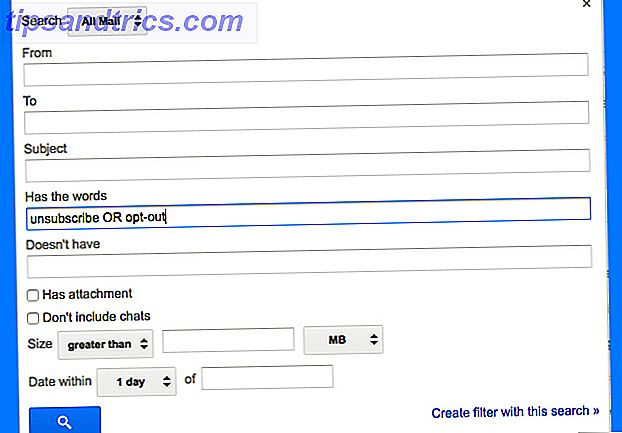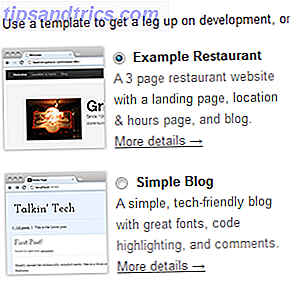Η πρόσβαση στις φόρμες μπορεί να κάνει τις εργασίες εισαγωγής δεδομένων πιο βολικές για εσάς και τους χρήστες της βάσης δεδομένων σας. Δημιουργήστε ένα περιβάλλον φιλικό προς το χρήστη βάση δεδομένων 5 Εύκολο στη χρήση & Δωρεάν Εναλλακτικές λύσεις της Microsoft Access 5 Εύκολο στη χρήση & Ελεύθερες Εναλλακτικές λύσεις της Microsoft Access Η Microsoft Access είναι ένα πολύπλοκο εργαλείο βάσης δεδομένων με μια απότομη καμπύλη εκμάθησης. Αν ψάχνετε για πιο διαισθητικές και δωρεάν εναλλακτικές λύσεις με συγκρίσιμα χαρακτηριστικά, σας έχουμε καλύψει! Διαβάστε περισσότερα χωρίς να εκθέσετε τις εσωτερικές λειτουργίες της βάσης δεδομένων και απολαύστε την ησυχία ότι τα δεδομένα σας είναι ασφαλή.
Παρακολουθήστε το σεμινάριο πρόσβασης ερωτημάτων μας Ένα γρήγορο διδασκαλία για τα ερωτήματα στη Microsoft Access 2007 Ένα γρήγορο σεμινάριο για τα ερωτήματα στη Microsoft Access 2007 Διαβάστε περισσότερα τρόπο πίσω το 2010, κατόπιν αιτήματος από τον αναγνώστη Jeanne Thelwell, αυτό το σεμινάριο θα καλύψει τη δημιουργία Access Form, την τροποποίηση, το σχεδιασμό τον έλεγχο και τις ιδιότητες μορφή για να σας δώσει τη δύναμη πάνω από το σχεδιασμό της βάσης δεδομένων σας.
Για τους σκοπούς αυτού του σεμιναρίου, θα χρησιμοποιήσουμε το δελτίο πληροφοριών Αμερικανών Γερουσιαστών ανοιχτού κώδικα. Αφού κατεβάσετε το αρχείο, θα πρέπει να το αποσυμπιέσετε σε ένα αξιομνημόνευτο μέρος - θα το χρειαστείτε μέσα σε λίγα δευτερόλεπτα.
Ας ξεκινήσουμε
Πριν μπορέσουμε να δημιουργήσουμε τη φόρμα πρόσβασης, θα πρέπει να εισαγάγουμε τη βάση δεδομένων μας. Εάν παίζετε στο σπίτι, αυτός είναι ο παραπάνω σύνδεσμος, αν και αυτό το σεμινάριο θα λειτουργήσει με το δικό σας σύνολο δεδομένων.
Ξεκινήστε επιλέγοντας "Κενή βάση δεδομένων επιφάνειας εργασίας" όπως φαίνεται παρακάτω:
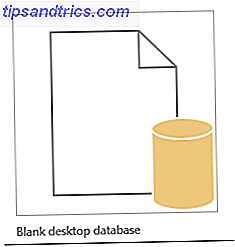
Τώρα μπορούμε να εισαγάγουμε δεδομένα χρησιμοποιώντας την καρτέλα "Εξωτερικά δεδομένα" που βρίσκεται στην επάνω δεξιά γωνία της οθόνης σας:

Σήμερα θα χρησιμοποιήσουμε ένα αρχείο .xml Τι είναι ένα αρχείο XML και ποιες είναι οι χρήσεις του; [Σε περίπτωση που αναρωτιόσασταν] Τι είναι ένα αρχείο XML και ποιες είναι οι χρήσεις του; [Στην περίπτωση που αναρωτήσατε] Διαβάστε περισσότερα. Επιλέξτε αρχείο XML στην καρτέλα Εξωτερικά δεδομένα. Περιηγηθείτε στη θέση στην οποία αποσυμπιέστε το αρχείο και επιλέξτε, όπου μετά θα συναντηθείτε με το μενού Εισαγωγή XML. Θα πρέπει να αντικατοπτρίζει το παρακάτω στιγμιότυπο οθόνης. Πατήστε OK για εισαγωγή στην νέα μας βάση δεδομένων.

Η αριστερή στήλη υποδεικνύει τα διαθέσιμα αντικείμενα βάσης δεδομένων και αν όλα έχουν δουλέψει μέχρι στιγμής, πρέπει τώρα να δείτε τα εισαγόμενα αντικείμενα δεδομένων contact_information και μέλος . Κάντε διπλό κλικ για να ανοίξετε το μέλος . Τα πεδία βάσης δεδομένων σας θα πρέπει τώρα να συμπληρωθούν με τις ένδοξες πληροφορίες επικοινωνίας των ΗΠΑ Senator.
Το Εκπαιδευτικό Έντυπο Γρήγορης Πρόσβασης
Τα έντυπα πρόσβασης είναι προσαρμοσμένα αντικείμενα σχεδιασμού που σας επιτρέπουν να παρέχετε μια προσβάσιμη εμπειρία βάσεων δεδομένων για τον εαυτό σας και τους χρήστες της βάσης δεδομένων σας. Μια καλά σχεδιασμένη μορφή μπορεί να ενισχύσει την αποτελεσματικότητα και να βελτιώσει την ακρίβεια της εισαγωγής δεδομένων, οπότε αξίζει να μάθετε τα βασικά στοιχεία όπως οι πίνακες. Μια γρήγορη εκμάθηση των πινάκων στην Microsoft Access 2007 Μια γρήγορη εκμάθηση στους πίνακες της Microsoft Access 2007 Διαβάστε περισσότερα για να εξοικονομήσετε χρόνο, .
Ας μετακινηθούμε στα διασκεδαστικά κομμάτια. Η βάση δεδομένων μας είναι πλήρης. Τα δάχτυλά μας είναι εύθραυστα. Επιλέξτε την καρτέλα Δημιουργία που ακολουθείται από τη φόρμα . Το Outlook θα προεπιλογή σε μια βασική φόρμα για τον επιλεγμένο μας πίνακα, που εμφανίζεται στην κατάλληλα οριζόμενη προβολή διάταξης .

Πιάστε γρήγορα την αποθήκευση στην επάνω δεξιά γωνία της οθόνης και αφήστε τα! Δημιουργήσατε μια πολύ βασική, οπτικά ελκυστική μορφή - αλλά αυτό αποτελεί τη βάση της προσαρμόσιμης διεπαφής της βάσης δεδομένων μας. Ενώ βρισκόμαστε εδώ, μπορείτε να σύρετε και να αποθέσετε πεδία φόρμας για να ταιριάζουν στη βάση δεδομένων σας ή κάντε δεξί κλικ για επιλογές διαγραφής.

Αξίζει επίσης να σημειωθεί το φάσμα των επιλογών σχεδίασης που είναι διαθέσιμες στην καρτέλα περιβάλλοντος εργαλείων διάταξης φόρμας . Εδώ φυλάσσονται τα εργαλεία ηλεκτρικού σχεδιασμού, που κυμαίνονται από:
- Άμεσες αλλαγές θεμάτων
- Επιλογή χρωμάτων και γραμματοσειρών
- Επιλογές κεφαλίδας και υποσέλιδου
- Πρόσθετη δημιουργία πεδίων
- Έλεγχοι φόρμας: κουμπιά, εργαλεία πλοήγησης, λίστες, μενού και υπομορφώματα

Μερικά από αυτά τα εξωφρενικά συναρπαστικά εργαλεία θα τεθούν σε λειτουργία σε μια στιγμή. Αρχικά, μπορείτε να παίξετε γύρω με τη μορφοποίηση της φόρμας πληροφοριών επικοινωνίας των γερουσιαστών μας.
Μορφοποίηση

Η καρτέλα " Εργαλείο διάταξης φόρμας " περιέχει τα πεδία προσαρμογής της φόρμας. Επιλέγοντάς το θα σας μεταφέρει σε μια παρόμοια οθόνη με τη δική μας. Σε αυτό το σημείο, μπορείτε να παίξετε με μερικές από τις ρυθμίσεις για να καταλάβετε το ρόλο τους στο σχεδιασμό των μορφών και τις αισθητικές επιλογές που έχετε στη διάθεσή σας.
Μπορεί επίσης να θέλετε ένα φόντο Ainsley Harriot με πράσινο γεμάτο, έντονα πλάγια υπογράμμισε πράσινο κείμενο και πράσινο περίγραμμα. Κάτι πολύ MySpace / MSN Messenger για αυτό, αλλά ίσως όχι για όλους ...

Εάν αυτό δεν είναι το οπτικά ελκυστικό, ελκυστικό σχέδιο που σας ενδιαφέρει, μπορείτε να επιλέξετε και κάποιες λογικές επιλογές.
Επιστρέψτε στην καρτέλα " Αρχική ", όπου μπορείτε να βρείτε την επιλογή προβολής . Εδώ μπορείτε να περιηγηθείτε στις διαθέσιμες προβολές φόρμας. Συγχαρητήρια, μόλις κάνατε την πρώτη σας προσαρμοσμένη φόρμα πρόσβασης. Οι χρήστες της βάσης δεδομένων σας θα σας ευχαριστήσουν!
Ο οδηγός φόρμας κάνει τη δημιουργία φόρμας εύκολη
Η Microsoft ήταν εξαιρετικά ευγενική στην έκδοση του Office 2013. Κατανοώντας τις κοινωνικές μας επιθυμίες να βελτιώνουμε συνεχώς την αποτελεσματικότητα, έχουν συμπεριλάβει έναν μάλλον εύχρηστο οδηγό φόρμας για να επιτρέπουν την παράκαμψη των εκκεντρικών, πρακτικών λεπτομερειών.

Ο Οδηγός φόρμας πρόσβασης είναι ένα χρήσιμο, γρήγορο εργαλείο ανάπτυξης φόρμας που σας βάζει στο κάθισμα για το σχεδιασμό, ενώ ταυτόχρονα επιταχύνετε την ονοματολογία, παρέχοντας προρυθμίσεις για στήλες, σειρές, μεγέθη πινάκων, στυλ και θέματα.

Μπορείτε να χρησιμοποιήσετε τον οδηγό για να αποφασίσετε γρήγορα ποιο στυλ φόρμας ταιριάζει στη βάση δεδομένων και τις απαιτήσεις των χρηστών σας.
Διαφορετικές μορφές πρόσβασης
Φυσικά μπορεί να μην χρειάζεται πάντα να εισάγετε μια βάση δεδομένων και να δημιουργήσετε μια βασική φόρμα. Υπάρχουν διάφορες άλλες μορφές φόρμας, ανάλογα με τα δεδομένα σας, καθώς και στοιχεία σχεδίασης που βοηθούν στην πλοήγηση των χρηστών. Ας εξετάσουμε ορισμένα από αυτά τώρα.
Οι μορφές των τεσσάρων μορφών
- Μορφή ενιαίου πίνακα . Είναι όπως ακούγεται: μια ενιαία φόρμα, που αντιστοιχεί σε έναν ενιαίο πίνακα βάσης δεδομένων. Είναι λειτουργικό, βασικό και μπορεί να χρησιμοποιηθεί για την εκτέλεση πολλών εργασιών.
- Μορφή ενιαίου πίνακα με πεδίο αναζήτησης : Χρησιμοποιώντας μια μόνο φόρμα, μια ενιαία ρύθμιση βάσης δεδομένων, το πεδίο αναζήτησης μας επιτρέπει να εμφανίζουμε δεδομένα από άλλο πίνακα ή βάση δεδομένων ή να προβάλλουμε τις συνοπτικές τιμές ενός εύρους δεδομένων. Τα δεδομένα είναι «κοίταξε» όπως απαιτείται.
- Μορφή Master / Detail : Master to Subform σχέση δηλαδή μια κύρια μορφή διευθύνει πολλές υπο μορφές
- Μορφή κύριου / λεπτομερούς με πεδίο αναζήτησης : Η ίδια σχέση κύριας / δευτερεύουσας φόρμας, αλλά με πρόσθετα πεδία αναζήτησης είτε στο κύριο είτε στο δευτερεύον μορφότυπο.
Μία από αυτές τις τέσσερις μορφές φόρμας θα βρεθεί σε σχεδόν κάθε βάση δεδομένων της Access που συναντάτε, οπότε αφιερώστε λίγο χρόνο για να εξοικειωθείτε με την εμφάνισή τους, τα πλεονεκτήματα, τις αδυναμίες τους και πού πρέπει να εφαρμοστούν.
Χρησιμοποιήστε το φύλλο ιδιοτήτων
Το Φύλλο Ιδιοτήτων είναι μια ωραία χρήσιμη πλευρική γραμμή, που βρίσκεται στην καρτέλα Εργαλεία Διάταξης Φόρμας :

Περιέχει αναφορές χρήσιμων πληροφοριών σχετικά με τη φόρμα σας και μπορείτε να την χρησιμοποιήσετε για να επεξεργαστείτε, να τροποποιήσετε και να αλλάξετε γρήγορα πολλές επιλογές. Δεν είστε σίγουροι τι κάνει μια επιλογή; Η πρόσβαση παρέχει μια πρακτική επεξήγηση στο κάτω αριστερό μέρος της οθόνης σας.

Δεν μπορούμε να υπογραμμίσουμε πόσο χρήσιμο είναι το φύλλο ιδιοτήτων για την πραγματοποίηση αλλαγών στο χρόνο. Ωστόσο, οι επιλογές είναι πολύ πολλές για να περιγράψουμε το καθένα, γι 'αυτό θα καλύψουμε δύο που θα χρειαστείτε αμέσως:
Απόκρυψη πεδίου
Θέλετε να διασφαλίσετε ότι οι χρήστες σας δεν θα έχουν πρόσβαση σε ένα συγκεκριμένο πεδίο; Η πρόσβαση σάς επιτρέπει να αποκρύψετε μεμονωμένες καταχωρίσεις πεδίων.

Επιλέξτε το πεδίο που θέλετε να κρύψετε. Έχουμε επιλέξει κόμμα, από την υπάρχουσα μορφή της βάσης δεδομένων μας. Όταν επιλέξετε το πεδίο, το φύλλο ιδιοτήτων πρέπει να ενημερωθεί και θα μπορείτε να αλλάζετε την ορατότητα πεδίου μέσω ενός αναπτυσσόμενου πλαισίου.
Κλείδωμα της φόρμας σας
Μπορεί να χρειαστεί να έχετε πρόσβαση στη βάση δεδομένων σας και από άλλους χρήστες - αλλά δεν θέλετε να μπερδεύονται με τις εξαιρετικά συντονισμένες εσωτερικές λειτουργίες των τραπεζιών και των ερωτημάτων σας και ειδικά με κανέναν από τους κώδικες VBA.

Επιστρέψτε στο φύλλο ιδιοτήτων. Μετακινηθείτε στο αναπτυσσόμενο πλαίσιο για να βρείτε τη φόρμα - οι ιδιότητες που θα επεξεργαστούμε θα ισχύουν για ολόκληρη τη φόρμα, σε αντίθεση με την απομόνωση ενός πεδίου που καλύψαμε παραπάνω.
Περίπου στο μέσο του φύλλου ιδιοτήτων θα δείτε τις ακόλουθες επιλογές:

Αλλάξτε κάθε ιδιότητα σε όχι . Το φύλλο ιδιοτήτων σας πρέπει τώρα να ταιριάζει με αυτό:

Στη συνέχεια, μεταβείτε στην προβολή σχεδίασης και στο αναπτυσσόμενο πλαίσιο φύλλων ιδιοτήτων, βρείτε ξανά τη φόρμα . Εναλλαγή Αφήστε την προβολή διάταξης σε όχι . Αυτό εμποδίζει οποιονδήποτε πρόσθετο χρήστη να έχει πρόσβαση στην προβολή διάταξης, όπου θα μπορούσε να επεξεργαστεί άμεσα τη φόρμα.

Διανομή
Έχουμε κάνει τη φόρμα μας, έχουμε ανακατευτεί με τη μορφοποίηση, έχουμε παίξει με ιδιότητες και περιορίσαμε την πρόσβαση στην εκδοχή. Τώρα πρέπει να αποθηκεύσουμε τη φόρμα μας για διανομή. Πριν διανείμετε τη βάση δεδομένων μας, πρέπει να μετατρέψουμε το αρχείο από το αρχείο .accdb σε .accde, περιορίζοντας τυχόν περαιτέρω αλλαγές στο σχεδιασμό ή την επεξεργασία πεδίων.
Αποθηκεύστε την τρέχουσα βάση δεδομένων σε μια αξέχαστη τοποθεσία. Πριν από τη μετατροπή του αρχείου μας στην Access βεβαιωθείτε ότι έχετε κάνει ένα αντίγραφο (ή δύο!) Του αρχικού αρχείου βάσης δεδομένων, σε περίπτωση καταστροφής της βάσης δεδομένων. Αυτό θα αποτελέσει το κύριο αντίγραφό μας. Μπορούμε να ενημερώσουμε τον σχεδιασμό της μορφής ή τις διαθέσιμες εγγραφές μέσω αυτού του αρχείου, να το αποθηκεύσουμε και να το αναδιανείμουμε.
Προχωρήστε στο αρχείο> Αποθήκευση ως. Θα πρέπει να παρουσιάσετε αυτές τις επιλογές:

Επιλέξτε αρχείο ACCDE και πατήστε Save as .

Η βάση δεδομένων σας τώρα περιορίζεται μόνο στη φόρμα προβολής:

Τώρα θα υπάρχουν δύο αρχεία στη θέση αποθήκευσης: το πρωτότυπο αντίγραφο - .accdb - και η έκδοση διανομής - .accde . Διανομή του αρχείου με το τεράστιο λουκέτο στους χρήστες σας.
Επιστρέψτε την επόμενη φορά
Αυτό το σεμινάριο θα πρέπει να έχει φωτίσει τον κόσμο της Access Excel Vs. Πρόσβαση - Μπορεί ένα υπολογιστικό φύλλο να αντικαταστήσει μια βάση δεδομένων; Excel Vs. Πρόσβαση - Μπορεί ένα υπολογιστικό φύλλο να αντικαταστήσει μια βάση δεδομένων; Ποιο εργαλείο πρέπει να χρησιμοποιείτε για τη διαχείριση δεδομένων; Η πρόσβαση και το Excel διαθέτουν χαρακτηριστικά φιλτραρίσματος δεδομένων, ταξινόμηση και αναζήτηση. Θα σας δείξουμε ποια είναι η πιο κατάλληλη για τις ανάγκες σας. Διαβάστε περισσότερα Έντυπα για εσάς, δίνοντάς σας μια κατανόηση του βασικού σχεδιασμού, της μορφοποίησης, των ιδιοτήτων και της διανομής. Θα επιστρέψουμε στο εγγύς μέλλον, αναφέροντας λεπτομερώς το φάσμα των χαρακτηριστικών του Access Design Control, για να σας επιτρέψουμε να δημιουργήσετε πιο λεπτομερείς Φόρμες που να ταιριάζουν στις ανάγκες σας.
Απολαύσατε αυτό το σεμινάριο; Έχετε οποιεσδήποτε κόλπα φόρμας πρόσβασης για να περάσετε σε άλλους αναγνώστες; Μοιραστείτε τις γνώσεις σας παρακάτω!